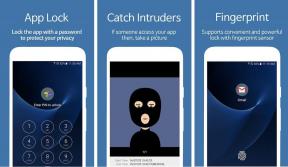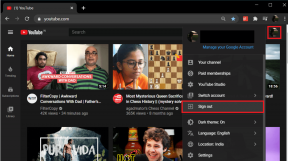Cómo Duplicar iPhone a TV Samsung Gratis — TechCult
Miscelánea / / April 06, 2023
La duplicación de pantalla es la mejor opción para ver contenido de entretenimiento en un televisor de pantalla grande en lugar de un teléfono inteligente. No solo amplifica toda la experiencia, sino que también le brinda algo para disfrutar con amigos y familiares. Pero para los usuarios con dispositivos de diferentes sistemas operativos, puede ser una gran tarea aprender a duplicar el iPhone en el televisor Samsung de forma gratuita. Continúe leyendo este artículo para obtener más información sobre cómo conectar el iPhone a la TV Samsung de forma inalámbrica y cómo duplicar la pantalla del iPhone en la TV Samsung.
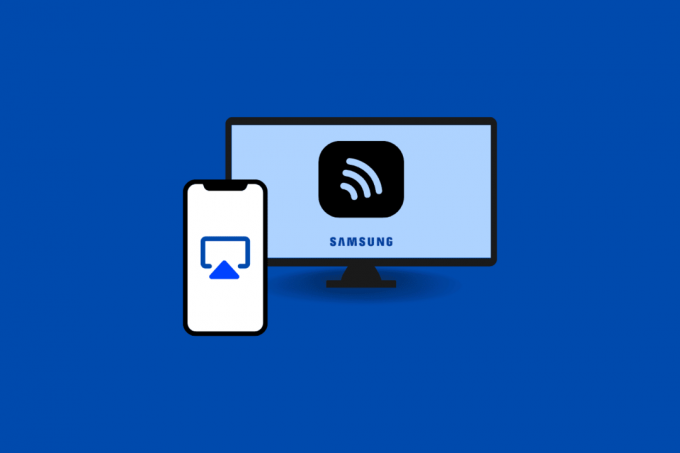
Tabla de contenido
- Cómo Duplicar iPhone a Samsung TV Gratis
- ¿Por qué no puede duplicar la pantalla del iPhone en el televisor Samsung?
- Cómo Airplay desde iPhone a Samsung TV
- Cómo conectar un iPhone a un televisor Samsung de forma inalámbrica
Cómo Duplicar iPhone a Samsung TV Gratis
Afortunadamente, hay varias formas de conectar y duplicar la pantalla de su iPhone en un Televisor samsung
. Puede usarlos para ver películas, escuchar canciones o disfrutar de fotos y videos antiguos para un viaje al pasado. Lee este artículo hasta el final para descubrirlo todo.¿Por qué no puede duplicar la pantalla del iPhone en el televisor Samsung?
Antes de descubrir cómo reflejar el iPhone en el televisor Samsung gratis, repasemos los conceptos básicos. Si se pregunta por qué no puede conectar y reflejar la pantalla del iPhone en el televisor Samsung, estas son las posibles razones:
- Su iPhone y Samsung TV no están conectados a la misma red Wi-Fi.
- El adaptador AV que está utilizando está dañado.
- Algo anda mal con tu televisor Samsung.
- Tu iPhone contiene malware.
- Está utilizando un punto de acceso móvil para duplicar la pantalla del iPhone en el televisor Samsung.
- El televisor Samsung que está utilizando no es compatible con AirPlay 2.
Lea también:Cómo iniciar sesión en la cuenta de Samsung en la TV
Cómo duplicar la pantalla del iPhone en el televisor Samsung
Si las aplicaciones no resultan útiles en su caso, puede probar un adaptador AV para lo mismo. Aunque esto puede tardar unos minutos más de lo habitual, sigue siendo mejor y depende de aplicaciones poco fiables. Aquí se explica cómo duplicar la pantalla del iPhone en el televisor Samsung:
1. Inserte el cable adaptador para conecta el iPhone con el adaptador AV.
2. Ahora, conecte el adaptador AV con un cable HDMI utilizando el puerto designado.
3. Inserte el otro extremo de su cable HDMI en el Televisor samsung.
4. Ahora presiona el Botón de inicio en tu control remoto.

5. Seleccionar Fuente del menú que se muestra.
6. Busca y presiona HDMI para mostrar el iPhone en la pantalla.
Lea también:Solucione el problema de la pantalla negra en Samsung Smart TV
Cómo Airplay desde iPhone a Samsung TV
Es fundamental recordar que la mayoría de los puntos de acceso móviles impiden la comunicación entre dispositivos si están conectados a la misma red. Por lo tanto, asegúrese de cambiar a una conexión W-Fi para conectar su televisor inteligente con AirPlay sin esfuerzo. Así es como AirPlay desde iPhone a Samsung TV:
1. Ir a Ajustes en su televisor y seleccione General.
2. A continuación, vaya a Configuración de AirPlay de Apple y activa la función.
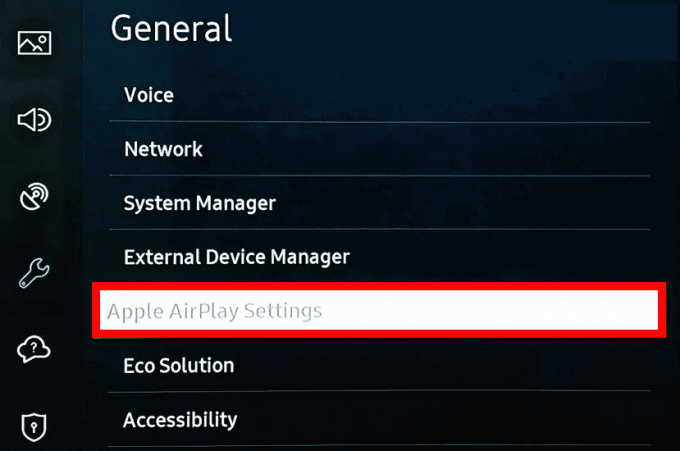
3. Ahora seleccione la foto o el video en su teléfono inteligente y toque el botón compartir icono.
4. Seleccionar Salida en antena de la lista y luego toque el nombre del televisor.
5. Ingrese el código de la pantalla de su televisor en su teléfono inteligente para mostrar el contenido seleccionado en el televisor.
Lea también:Cómo descargar aplicaciones en Samsung Smart TV
Cómo conectar un iPhone a un televisor Samsung de forma inalámbrica
Otra alternativa para duplicar iPhone en Samsung TV gratis es usar aplicaciones de terceros. Hay toneladas de diferentes aplicaciones gratuitas en la App Store que hacen que la duplicación de pantalla sea pan comido. La mejor parte es que puede ahorrarse la molestia de cables innecesarios. Así es como puedes usar Replica, una de las mejores aplicaciones para duplicar pantalla:
1. Lanzamiento Tienda de aplicaciones y toque en el icono de búsqueda.

2. Buscar Réplica en la barra de búsqueda en la parte superior.
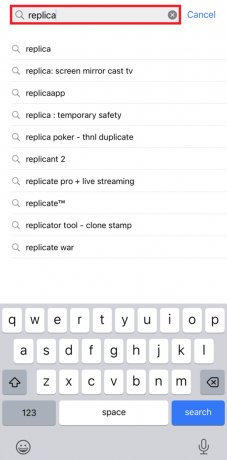
3. Toque en Conseguir y deja que la aplicación se descargue e instale.

4. Lanzamiento Réplica en tu iPhone. Ahora puedes ver todas las opciones de TV en la sección Conectar.
Nota: Si su televisor Samsung no aparece, puede hacerlo fácilmente. Ir a Configuración > Red > Duplicación de pantalla.
5. Toque el nombre de su televisor seguido de Comenzar a emitir.
Aquí están las otras aplicaciones similares que puede usar en lugar de Replica para duplicar la pantalla del iPhone en la pantalla completa del televisor Samsung:
- Transmisor para Chromecast
- AirDroid Cast: duplicación de pantalla
- Duplicación de pantalla Miracast +
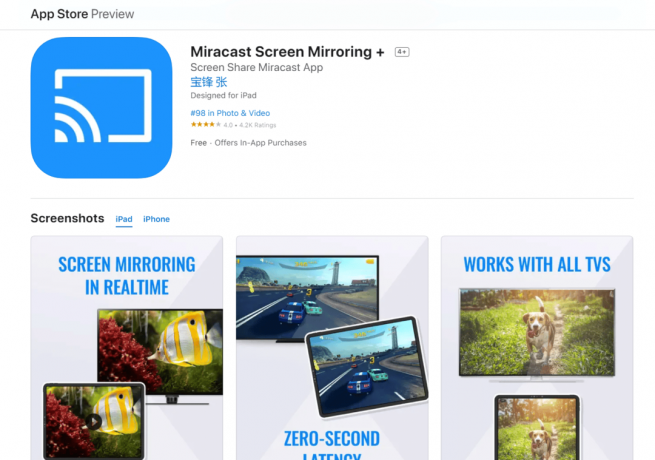
Preguntas frecuentes (FAQ)
Q1. ¿Se puede reflejar un iPhone en un televisor Samsung?
Respuesta Sí, puede duplicar su iPhone en Samsung TV utilizando cualquiera de los métodos mencionados anteriormente.
Q2. ¿Por qué mi iPhone no se refleja en mi televisor Samsung?
Respuesta Hay varias razones por las que Samsung TV no te permite duplicar la pantalla con el iPhone. Los más comunes son que ambos dispositivos no estén conectados en la misma red Wi-Fi o que no hayas habilitado AirPlay.
Q3. ¿Hay una aplicación gratuita para duplicar la pantalla?
Respuesta Sí, puede usar Google Home para Android y AirPlay para iPhone. Ambos son absolutamente gratuitos para usuarios de todo el mundo.
Q4. ¿Cómo conecto mi iPhone a mi televisor Samsung de forma gratuita?
Respuesta Puede consultar los métodos mencionados anteriormente para conectar su iPhone con Samsung TV.
Recomendado:
- Adobe Lightroom vs Lightroom Classic: ¿Cuál es la diferencia?
- ¿Un Smart TV necesita Wi-Fi?
- Cómo deshabilitar Samsung Pass
- Arreglar Screen Mirroring iPhone a Samsung TV no funciona
Esperamos que este artículo te haya ayudado a comprender cómo duplicar iPhone a Samsung tv gratis. Si es así, háganos saber más acerca de sus comentarios y sugerencias en los comentarios a continuación. También sugiere lo que te gustaría leer a continuación.

Elon Decker
Elon es un escritor de tecnología en TechCult. Ha estado escribiendo guías prácticas durante aproximadamente 6 años y ha cubierto muchos temas. Le encanta cubrir temas relacionados con Windows, Android y los últimos trucos y consejos.